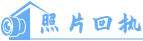如果你不知道如何制作一张144×192的照片,那么,本文会带你解决这个问题!以下针对电脑端用户和手机端用户,将分别给出两种144×192照片制作的方式。
准备一张照片
在开始制作前,需要准备一张照片。照片为半身正面免冠照,确保五官露出,照片清晰。例如下图所示:

电脑制作
在使用电脑制作时,如果你准备的为标准证件照,只需要调整照片的像素尺寸,可以使用电脑自带的工具——【画图3D】。
①在【画图3D】中打开需要修改像素的照片文件,点击“画布”;
②勾选“通过画布调整图像大小”,然后输入需要的宽度像素值,和高度像素值即可;
③点击“菜单”,保存调整好的照片。

如果你还需要修改照片的背景,拥有图像处理技能的,可以使用Adobe Photoshop等图片处理工具调整照片背景色;

或是拥有wps的会员等办公软件会员,打开需要更换背景色的照片文件,找到智能抠图的功能,之后换背景保存即可。

手机制作
手机制作144×192照片,可以使用微信小程序【生成电子照片】,这是一款智能图片处理工具,不会图片处理技能也能使用哦!
并且照片背景不限,不仅可以使用自己手机相册的照片制作,还可以拍一张照片制作。
这里有两种制作144×192照片的方式:
①点击“自定义尺寸”,上传照片,输入图片尺寸(宽度144,高度192),文件大小(如无需修改,可空置不填),分辨率大小(默认为300dpi,可自行调整),选择背景(12种背景色可选)。
再点击“开始制作”,小程序会按照你输入的照片参数,对照片进行智能化处理。
 |
 |
注:通过这种方式,你还可以将照片制作为其他背景尺寸的证件照哦!
②在顶部搜索栏,使用关键词“144×192”进行检索;然后点击需要的证件照类型,再上传照片即可。
 |
 |
 |
最后,就可以下载照片到手机相册啦!
通过以上方式,我们可以轻松地将照片尺寸改为所需的大小。再也不用担心因为照片尺寸不合适而无法使用的问题了!赶紧试试吧!

原创文章,作者:hongyun001,如若转载,请注明出处:https://www.zhaopianhuizhi.com/faq/6935/.html